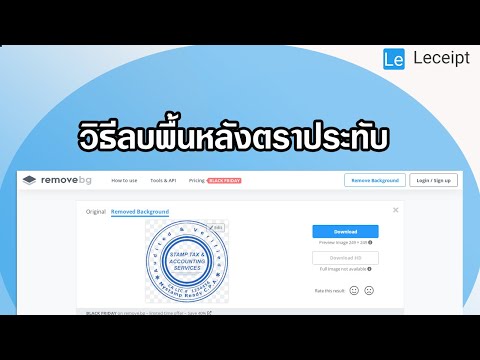เนื่องจากมีแอพพลิเคชั่นมากมายที่คุณสามารถดาวน์โหลดได้และคุณสมบัติทางเทคนิคและความงามที่ยาวเหยียด ผู้คนจำนวนมากได้เปลี่ยนจาก Blackberry ไปเป็น Android แล้ว แต่การเปลี่ยนจากแพลตฟอร์มมือถือหนึ่งไปยังอีกแพลตฟอร์มหนึ่งนั้นไม่ใช่เรื่องง่าย เนื่องจากการทำงานที่จำกัดและปัญหาความเข้ากันได้ คุณจึงไม่สามารถย้ายข้อมูลที่มาจาก Blackberry ไปยังอุปกรณ์ Android ได้มากนัก อย่างไรก็ตาม คุณยังคงย้ายสิ่งสำคัญ เช่น รายชื่อติดต่อและไฟล์สื่อได้
ขั้นตอน
วิธีที่ 1 จาก 2: การส่งออกที่อยู่ติดต่อของคุณ

ขั้นตอนที่ 1. เปิดรายชื่อผู้ติดต่อ Blackberry ของคุณ
แตะเปิดไอคอนสมุดโทรศัพท์ที่คุณเห็นบนหน้าจอหลักเพื่อเปิดรายชื่อผู้ติดต่อของอุปกรณ์ ที่นี่ ข้อมูลติดต่อทั้งหมด ที่อยู่อีเมล หมายเลขโทรศัพท์มือถือ และอื่นๆ จะปรากฏขึ้น

ขั้นตอนที่ 2 เปิดตัวเลือกรายชื่อผู้ติดต่อ
ภายในรายชื่อผู้ติดต่อ Blackberry ให้กดปุ่ม Menu (โลโก้ Blackberry) ซึ่งปกติจะอยู่ที่ด้านล่างของหน้าจอโดยไม่คำนึงถึงยี่ห้อและรุ่นของโทรศัพท์ของคุณ และเมนูป๊อปอัปที่แสดงตัวเลือกเพิ่มเติมที่คุณสามารถทำได้ในขณะที่อยู่ในรายชื่อผู้ติดต่อจะ ปรากฏ.

ขั้นตอนที่ 3 ส่งออกผู้ติดต่อของคุณ
จากเมนูป๊อปอัป ให้เลือก “ส่งออกผู้ติดต่อ” และ Blackberry ของคุณจะเริ่มบันทึกรายชื่อผู้ติดต่อของคุณเป็น VCF หรือไฟล์ผู้ติดต่อเสมือน
VCF เป็นไฟล์ประเภทหนึ่งที่มีข้อมูลติดต่อที่สามารถซิงค์หรือคัดลอกไปยังอุปกรณ์ประเภทใดก็ได้

ขั้นตอนที่ 4 รับไฟล์ VCF จาก Blackberry ของคุณ
เชื่อมต่อ Blackberry และอุปกรณ์ Android ของคุณกับคอมพิวเตอร์ ใช้สายเคเบิลข้อมูลของ Blackberry เสียบปลายด้านหนึ่งเข้ากับโทรศัพท์ของคุณ และอีกด้านเข้ากับพอร์ต USB ที่มีอยู่ในคอมพิวเตอร์ของคุณ ทำเช่นเดียวกันกับอุปกรณ์ Android ของคุณด้วยสายดาต้า
ย้ายไฟล์ VCF ที่สร้างขึ้นจากไดรฟ์จัดเก็บข้อมูลของ Blackberry ไปยังไดรฟ์จัดเก็บข้อมูลของ Android (สามารถเข้าถึงได้จาก My Computer/Computer บนพีซีของคุณ) โดยลากจากหน้าต่างหนึ่งไปยังอีกหน้าต่างหนึ่ง หรือใช้ฟังก์ชันคัดลอกและวาง คุณสามารถย้ายไฟล์ไปที่ใดก็ได้ภายในที่เก็บข้อมูล Android

ขั้นตอนที่ 5. เปิดรายชื่อผู้ติดต่อของอุปกรณ์ใหม่
แตะไอคอนสมุดโทรศัพท์ที่คุณเห็นบนหน้าจอโทรศัพท์ Android ของคุณเพื่อเปิดรายชื่อผู้ติดต่อ หากคุณยังไม่มีข้อมูลติดต่อที่บันทึกไว้ คุณอาจพบว่ารายการนี้ว่างเปล่า
ขั้นตอนที่ 6 ซิงค์ไฟล์ Blackberry VCF กับ Android ของคุณ
เปิดตัวเลือกหรือการตั้งค่าของรายชื่อผู้ติดต่อของ Android แล้วเลือก "นำเข้า" จากเมนูป๊อปอัป คุณจะถูกถามว่าคุณต้องการรับรายชื่อจากที่ใด เลือก "Virtual Contact File" หรือ "VCF" จากตัวเลือก และควรซิงค์ผู้ติดต่อ Blackberry กับรายการโดยอัตโนมัติ

วิธีที่ 2 จาก 2: การย้ายไฟล์มีเดียจาก Blackberry ไปยัง Android

ขั้นตอนที่ 1. เปิด Bluetooth ของ Android
แตะไอคอน Bluetooth ที่คุณจะเห็นบนถาดการแจ้งเตือนที่ด้านบนของหน้าจอหรือผ่านการตั้งค่าอุปกรณ์เพื่อเปิดใช้งานคุณสมบัตินี้

ขั้นตอนที่ 2. ดูไฟล์สื่อที่คุณต้องการถ่ายโอน
กลับไปที่แกลเลอรีของ Blackberry แล้วเลือกรูปภาพ เพลง และวิดีโอทั้งหมดที่คุณต้องการย้ายไปยัง Android

ขั้นตอนที่ 3 ส่งไฟล์ผ่าน Bluetooth
กดปุ่มเมนู Blackberry อีกครั้งและเลือก "ส่งโดยใช้ Bluetooth" อุปกรณ์ Blackberry ของคุณจะเริ่มค้นหาอุปกรณ์ Bluetooth ที่พร้อมใช้งานในบริเวณใกล้เคียง

ขั้นตอนที่ 4 เริ่มรับไฟล์
หากคุณเปิดใช้งานบลูทูธของ Android แล้ว Blackberry ของคุณควรตรวจพบ เลือกชื่อ Android ของคุณจากรายการอุปกรณ์ Bluetooth ในบริเวณใกล้เคียงที่ตรวจพบของ Blackberry เพื่อเชื่อมโยงการเชื่อมต่อและเริ่มถ่ายโอนไฟล์มีเดีย
เวลาที่ใช้ในการย้ายไฟล์จะขึ้นอยู่กับขนาดของไฟล์ที่จะโอน

ขั้นตอนที่ 5. ดูไฟล์สื่อ
หลังจากย้ายไฟล์มีเดียแล้ว คุณสามารถเปิดไฟล์ได้จากส่วนแกลเลอรีของอุปกรณ์ Android
เคล็ดลับ
- คุณยังสามารถย้ายไฟล์มีเดียจาก Blackberry ของคุณไปยัง Android โดยใช้วิธีการเดียวกับที่คุณใช้เมื่อย้ายไฟล์ VCF จากไฟล์ก่อนหน้าไปยังไฟล์หลัง
- ไม่สามารถย้ายแอปพลิเคชันได้เนื่องจากปัญหาด้านความเข้ากันได้ แต่แอปพลิเคชัน Blackberry ส่วนใหญ่มีแอปพลิเคชัน Android ที่คล้ายคลึงกัน ซึ่งคุณสามารถติดตั้งได้จาก Google Play Store เช่น แอป BBM (หรือ Blackberry Messenger)